Дізнаємося розмір папки в Linux
Знаючи про систему максимум інформації, користувач зможе легше визначати всі нюанси в її роботі. Важливим є знання відомостей про розмір папок в Linux, але для початку потрібно визначитися, яким способом для отримання цих даних користуватися.
Читайте також: Як дізнатися версію дистрибутива Linux
зміст
Способи визначення розміру папки
Користувачі операційних систем на базі Linux знають, що більшість дій в них вирішуються декількома способами. Так і у випадку з визначенням розміру папки. Така, на перший погляд, тривіальна задача може ввести в ступор «новачка», але інструкція, яка буде приведена нижче, допоможе у всьому детально розібратися.
Спосіб 1: Термінал
Щоб отримати докладну інформацію про розмір папок в Linux, краще скористатися командою du в «Терміналі». Хоча даний спосіб може відлякати недосвідченого користувача, який тільки перейшов на Linux, він відмінно підійде для з'ясування потрібної інформації.
синтаксис
Вся структура утиліти du виглядає наступним чином:
du
du название_папки
du [опция] название_папки
Читайте також: Часто використовувані команди в «Терміналі»
Як видно, синтаксис у неї може будуватися по-різному. Наприклад, при виконанні команди du (без вказівки папки і опції) ви отримаєте стіну тексту з перерахуванням розмірів всіх папок в поточній директорії, що вкрай незручно для сприйняття.
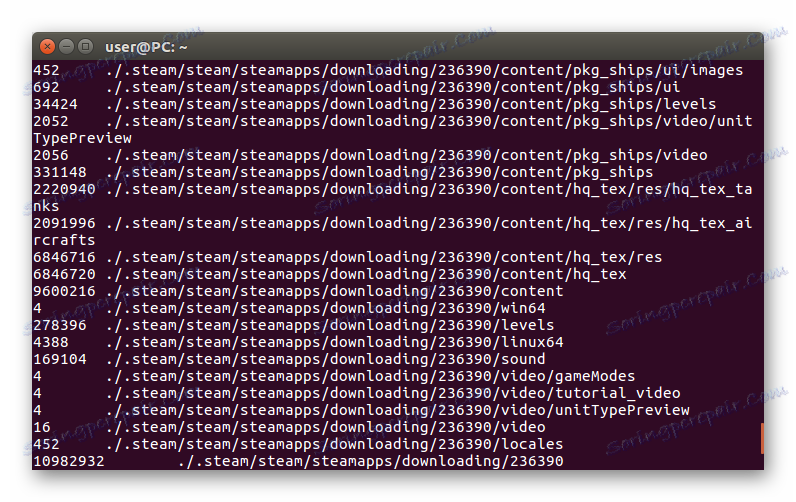
Краще використовувати опції, якщо ви хочете отримати структуровані дані, докладніше про що буде розказано нижче.
Опції
Перед демонстрацією наочних прикладів команди du варто перерахувати її опції, щоб використовувати всі можливості при зборі інформації про розмір папок.
- -а - вивести на екран відомості про сумарному розмірі файлів, поміщених в каталог (в кінці списку вказується сумарний обсяг усіх файлів у папці).
- --apparent-size - показати достовірний обсяг поміщених усередину каталогів файлів. Параметри деяких файлів в папці іноді бувають недійсними, на це впливає безліч факторів, так що використання цієї опції допомагає впевнитися в коректності даних.
- -B, --block-size = РОЗМІР - перевести отримані результати в кілобайти (K), мегабайти (M), гігабайти (G), терабайти (T). Наприклад, команда з опцією -BM виведе розмір папок в мегабайтах. Зверніть увагу, що при використанні різних величин їх значення має похибка, з огляду на округлення до меншого цілого числа.
- -b - відображати дані в байтах (рівнозначно --apparent-size і --block-size = 1).
- -с - показувати загальний підсумок підрахунку розміру папки.
- -D - наказ пройти лише по тим посиланнях, які вказані в консолі.
- --files0-from = ФАЙЛ - показати звіт по використанню диска, чиє ім'я буде введено вами в графу «Фото».
- -H - рівнозначний ключу -D.
- -h - перевести всі значення в зрозумілий для людини формат, використовуючи відповідні одиниці вимірювання даних (кілобайти, мегабайти, гігабайти і терабайти).
- --si - практично рівносильна минулого опції, за винятком того, що використовує дільник, що дорівнює одній тисячі.
- -k - відображати дані в кілобайтах (те ж саме, що і команда --block-size = 1000).
- -l - наказ приплюсовує всі дані в тому випадку, коли є більш однієї виноски на один і той же об'єкт.
- -m - відображати дані в мегабайтах (аналогічно команді --block-size-1000000).
- -L - строго слідувати зазначеним символьним посиланням.
- -P - анулює попередню опцію.
- -0 - кожну виведену рядок інформації закінчувати нульовим байтом, а не починати новий рядок.
- -S - при підрахунку зайнятого простору не враховувати розмір самих папок.
- -s - показувати розмір лише тієї папки, яку ви вказали в якості аргументу.
- -x - не виходити за межі зазначеної файлової системи.
- --exclude = ЗРАЗОК - ігнорувати всі файли, що збігаються з «Зразком».
- -d - задати глибину проходження папок.
- --time - показати відомості про останні зміни в файлах.
- --version - уточнити версію утиліти du.
Тепер, знаючи все опції команди du, ви зможете самостійно застосовувати їх на практиці, здійснюючи гнучке налаштування збору інформації.
приклади використання
Наостанок, щоб закріпити отриману інформацію, варто розглянути кілька прикладів використання команди du.
Без введення додаткових опцій утиліта буде автоматично виводити імена і розмір папок, розташованих за вказаною шляху, попутно виводячи також і папки.
приклад:
du
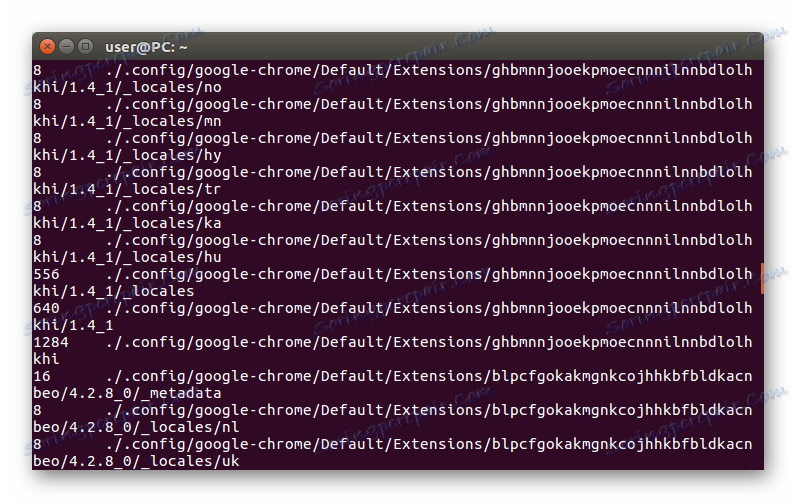
Для виведення даних про цікавить вас папці введіть її ім'я в контекст команди. Наприклад:
du /home/user/Загрузки
du /home/user/Изображения
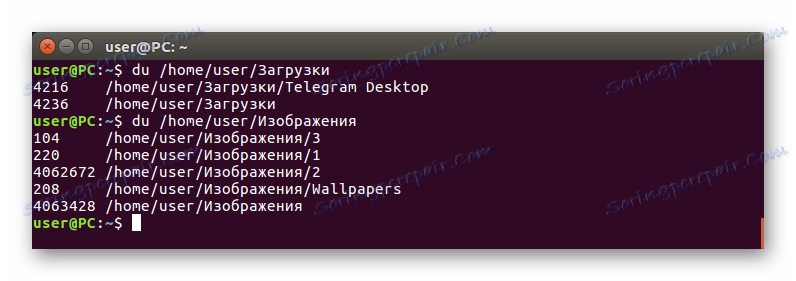
Щоб було простіше сприймати всю інформацію, що виводиться, скористайтеся опцією -h. Вона підлаштувати розмір всіх папок під загальноприйняті одиниці виміру цифрових даних.
приклад:
du -h /home/user/Загрузки
du -h /home/user/Изображения
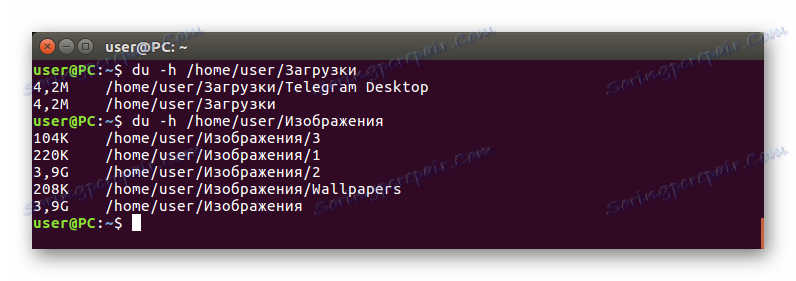
Для повного звіту про обсяг, що займається певною папкою, вкажіть разом з командою du опцію -s, а після - ім'я, що цікавить вас папки.
приклад:
du -s /home/user/Загрузки
du -s /home/user/Изображения

Але зручніше буде задіяти опції -h і -s разом.
приклад:
du -hs /home/user/Загрузки
du -hs /home/user/Изображения

Опція -з застосовується для виведення загальної суми, займаного папками місця (її можна застосувати разом з опціями -h і -s).
приклад:
du -chs /home/user/Загрузки
du -chs /home/user/Изображения

Ще одна вкрай корисна «фішка», про яку не було сказано вище, - це опція ---- max-depth. За допомогою неї ви зможете задати глибину, з якої утиліта du буде слідувати папок. Наприклад, при зазначеному коефіцієнті глибини в одну одиницю, будуть переглянуті дані про розмір всіх без винятку папок, зазначених в даному відрізку, а папки в них будуть проігноровані.
приклад:
du -h --max-depth=1
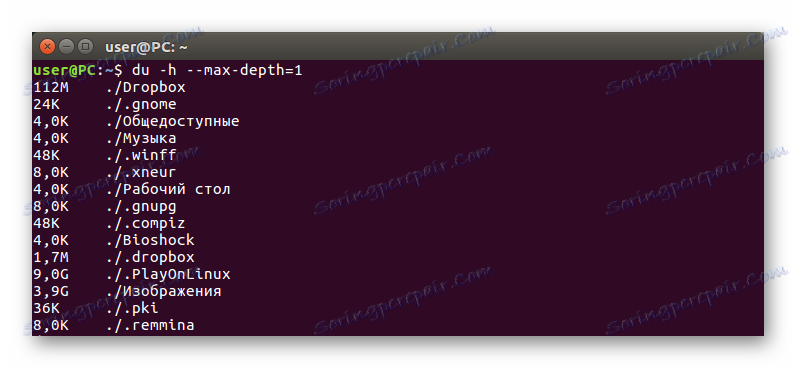
Вище були наведені найпопулярніші застосування утиліти du. Використовуючи їх, ви зможете домогтися бажаного результату - дізнатися розмір папки. Якщо ж опцій, які використовуються в прикладах, вам здасться мало, то можете самостійно розібратися з рештою, застосовуючи їх на практиці.
Спосіб 2: Файловий менеджер
Безумовно, «Термінал» здатний надати просто джерело інформації про розмір папок, але пересічному користувачеві буде складно в ньому розібратися. Куди звичніше спостерігати графічний інтерфейс, ніж набір символів на темному тлі. В цьому випадку, якщо потрібно дізнатися лише розмір однієї папки, кращим варіантом буде скористатися файловим менеджером, який встановлений в Linux за замовчуванням.
Примітка: в статті буде використаний файловий менеджер Nautilus, який є стандартним для Ubuntu, однак інструкція буде застосовна і до інших менеджерам, відрізнятися може лише розташування деяких елементів інтерфейсу і їх відображення.
Щоб дізнатися розмір папки в Linux за допомогою файлового менеджера, виконайте наступні дії:
- Відкрийте менеджер файлів, натиснувши на іконку на панелі завдань або провівши пошук по системі.
- Перейдіть в директорію, де знаходиться потрібна папка.
- Натисніть правою кнопкою миші (ПКМ) по папці.
- З контекстного меню виберіть пункт «Властивості».
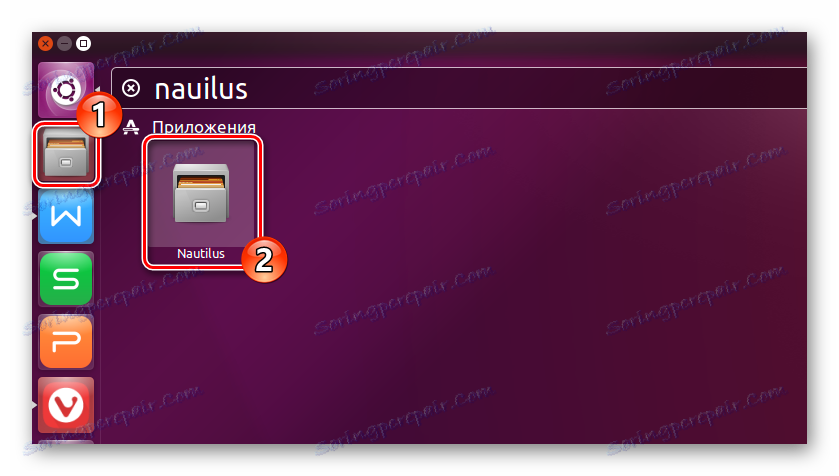
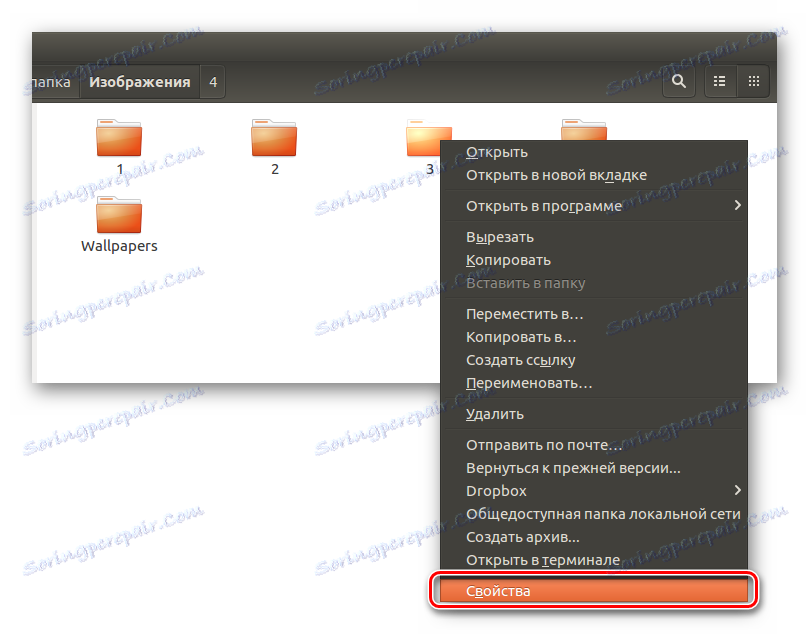
Після виконаних маніпуляцій перед вами з'явиться вікно, в якому потрібно відшукати рядок «Зміст» (1), навпроти неї і буде вказано розмір папки. До речі, трохи нижче буде знаходитися інформація про залишився вільному місці на диску (2).
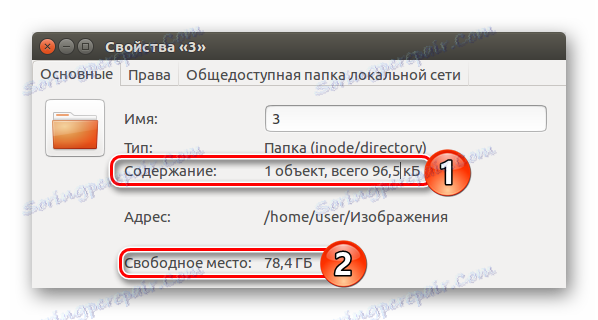
висновок
За підсумком ви маєте два способи, за допомогою яких можна дізнатися розмір папки в операційних системах на базі Linux. Хоч вони і надають одну й ту ж саму інформацію, варіанти її отримання кардинально відрізняються. Якщо вам треба швидко дізнатися розмір однієї папки, то ідеальним рішенням буде використання файлового менеджера, а якщо вам потрібно отримати якомога більше інформації, то відмінно підійде «Термінал» з утилітою du і її опціями.
